在日常使用手机的过程中,许多朋友可能会遇到这样的困扰:手里同时拥有一台苹果6s和一部小米手机,却感觉它们像是两个世界的人,数据互通非常不便,苹果的iOS系统与小米的MIUI(基于安卓)系统确实存在天然的屏障,但这并不意味着它们之间无法建立顺畅的连接,通过一些巧妙的工具和方法,你可以轻松地在这两部设备间搭建桥梁。
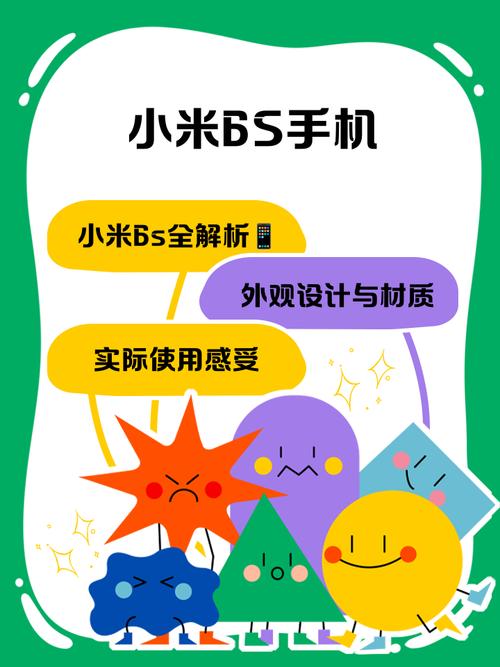
利用蓝牙进行基础文件传输
蓝牙是设备间最传统的无线连接方式之一,虽然苹果与安卓设备间的蓝牙文件传输协议并不完全通用,导致无法像两台安卓手机那样直接通过蓝牙发送任何文件,但你仍然可以尝试一些变通方法。

在小米手机上,进入“设置” > “连接与共享” > “蓝牙”,并确保其处于可被发现状态,在苹果6s上,同样打开“设置” > “蓝牙”,搜索并配对您的小米手机,配对成功后,虽然系统级文件传输受限,但一些特定的应用,例如某些第三方文件管理器,有时可以利用已配对的蓝牙连接来实现小文件(如联系人、日历事件)的传输,这算是一个基础但有时有效的起点。
借助Wi-Fi和移动网络,使用第三方应用高效传输
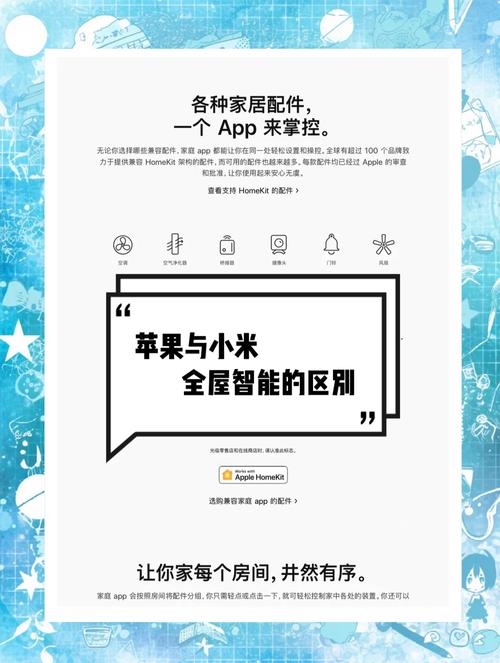
当蓝牙传输能力有限时,功能强大的第三方应用就成为了跨平台文件传输的主力军。
- Send Anywhere: 这款应用在两台设备上安装后,可以选择发送文件,发送端会生成一个六位数密钥或一个二维码,接收端在应用内输入密钥或扫描二维码,即可通过Wi-Fi或点对点直连的方式高速接收文件,整个过程无需数据线,也非常安全。
- Feem: Feem支持在同一局域网下的所有设备间传输文件,它甚至不需要互联网连接,你只需确保苹果6s和小米手机连接到同一个Wi-Fi网络,分别在两部手机上打开Feem,它们会自动发现彼此,然后就可以像在局域网邻居里一样拖拽发送文件了,速度极快。
这类应用的优势在于它们专为跨平台设计,几乎无视系统差异,传输速度和质量都远超蓝牙。
拥抱云服务,实现数据无缝同步
如果你希望的不是偶尔的文件传输,而是让两部手机的数据(如照片、文档、笔记)保持同步,那么使用云服务是最优雅、最省心的解决方案。
- 苹果iCloud: 虽然iCloud深度整合于iOS系统,但你也可以在小米手机上的任何浏览器中访问
www.icloud.com,登录你的Apple ID,来查看和管理iCloud邮箱、通讯录、日历、备忘录以及iCloud Drive中的文件。 - 小米云服务: 同理,你可以在苹果6s的Safari浏览器中登录
i.mi.com,访问小米的云服务网页版,对备份在云端的数据进行管理。 - 选择第三方云盘: 更推荐的方式是使用跨平台支持完善的第三方云存储服务,如 百度网盘、阿里云盘 或 腾讯微云,你可以在苹果6s和小米手机上都安装同一个云盘应用,并登录同一个账户,在一部设备上上传文件,在另一部设备上几乎立刻就能看到并下载,对于照片、视频等大文件的同步尤为方便。
实现跨屏协作与投屏
除了文件共享,你或许还希望将一部手机的屏幕投射到另一部上,或者实现某种程度的联动。
- 投屏到电脑中转: 一个有趣的思路是,你可以分别将苹果6s和小米手机投屏到同一台电脑上,苹果6s可以使用QuickTime Player(需连接电脑)或一些第三方录屏软件;小米手机则可以使用系统自带的“无线显示”功能或MIUI+的网页版(在电脑浏览器中打开特定地址),这样,你就能在电脑这个大屏幕上同时操作和查看两部手机的内容,间接实现了“同屏”。
- 使用通用投屏设备: 如果你的电视或投影仪支持Miracast(安卓常用)和AirPlay(苹果常用)两种协议,那么你可以分别将两部手机投射上去,如果显示设备只支持一种,可以考虑购买一个多协议投屏器(如浩客、乐播等品牌),来同时兼容两种系统的屏幕镜像。
一些补充技巧与注意事项
- 联系人与日历的迁移: 新旧手机换机,最怕的就是联系人和日程丢失,一个有效的方法是将小米手机的联系人和日历同步到谷歌账户或Outlook账户,然后在苹果6s的“设置” > “邮件” > “账户”中添加同一个账户,并开启“通讯录”与“日历”开关,这样,你的联系人和日程安排就能在两部设备间自动同步了。
- 关注安全与隐私: 在使用任何第三方应用或云服务时,请务必从官方应用商店下载,并仔细阅读其隐私政策,避免使用来源不明的工具,以防数据泄露。
从我个人的体验来看,苹果与小米手机的互联,核心思路在于“跳出系统闭环,拥抱开放工具”,虽然它们生而不同,但通过上述这些桥梁,完全可以和谐共处,协同工作,在众多方法中,我尤其推荐将第三方云盘作为数据中枢,再辅以 Send Anywhere 或 Feem 这类点对点传输工具应对临时的大文件分享,这个组合方案既保证了日常数据的无缝流转,又能满足突发性的高速传输需求,实用且高效,希望这些方法能帮助你打破壁垒,让你手中的两部设备发挥出一加一大于二的效果。









评论列表 (0)